RUMUS VlOOKUP DASAR
Rumus excel VLOOKUP merupakan rumus excel yang berfungsi untuk mengambil suatu nilai dari tabel lain berdasarakan kata kunci tertentu. Fungsi atau Rumus Excel VLOOKUP adalah salah satu fungsi ms. Excel yang digunakan untuk mencari data pada kolom pertama sebuah tabel data, kemudian mengambil nilai dari sel mana pun di baris yang sama pada tabel data tersebut. Sebenarnya huruf
"V" Pada Vlookup sendiri yang berarti vertical Istilah vertikal ini merujuk pada bentuk tabel referensi yang digunakan, dimana header atau judul tabel terletak dibagian atas dan field datanya tersusun kebawah secara vertikal.
Sebenarnya Fungsi VlookUp sendiri memiliki 4 argument yakni:
NilaiYangDiCari : Merupakan nilai yang akan kita cari pada
kolom pertama sebuah tabel atau kolom paling kanan dari TabelReferensi.
Argument ini dapat berupa angka, teks, tanggal maupun nilai tertentu baik
ditulis langsung maupun sebuah referensi sel. Bisa juga berupa nilai yang
dihasilkan oleh rumus excel lainnya.
TabelReferensi : Sebuah tabel referensi data yang terdiri
dari 2 kolom atau lebih, dimana NilaiYangDicari berada pada kolom pertama tabel
data ini.
NomorKolom : Merupakan Nomor kolom dari argumen
TabelReferensi yang mengandung nilai data dan akan kita ambil nilai yang
sebaris dengan posisi NilaiYangDicari pada kolom pertama.
RangeLookup : Diisi dengan nilai Boolean TRUE atau FALSE. Nilai logika True/false ini menujukkan tipe pencarian. Nilai logika pada rumus Vlookup digunakan sebagai acuan untuk menetapkan apakah kita ingin VLOOKUP menemukan hasil yang sama persis atau cukup menemukan nilai mendekati.
1. TRUE: Vlookup akan menemukan NilaiYangDiCari Pada TabelReferensi pencarian yang sama persis atau mendekati. Jika Nilai yang sama persis tidak ditemukan maka nilai terbesar berikutnya yang kurang dari NilaiYangDiCari yang akan dihasilkan.
2. FALSE: Vlookup akan menemukan NilaiYangDiCari Pada TabelReferensi pencarian yang sama persis saja. Jika tidak ditemukan maka Vlookup akan menghasilkan pesan error #NA!
( Sumber: Klik Disini - Kelas Excel)
Setelah belajar mengenai pengertian dan fungsi dari Rumus Vlookup, Sekarang kita belajar mengenai penerapan rumus Vlookup dengan menggunakan contoh yang ada
1. Belajar Mencari Data Menggunakan Vlookup Sederhana
Dalam contoh kali ini, kita akan mencoba rumus Vlookup dengan menerapkan semi otomatis atau sistem kecil-kecilan, dimana jika kita mengisi dengan kode tertentu, nanti akan muncul sesuai data yang tertera sebelumnya/secara otomatis.
a. Siapkan data yang ingin digunakan
b. Kita akan mencari data Jenis Baju, Harga dan Size dengan hanya memasukkan kode pemesanan
Kita masukkan rumus Vlookup yang pertama masukkan rumus Vlookup pada colom jenis baju lalu block colom Kode pemesanan untuk meletakkan kode tersebut. Misal kita akan mencari Kode Pemesanan dengan kode 916.
c. Setelah memblock sebaiknya sisipkan tanda $ pada setelah colom agar nantinya bisa di-drag kebawah dengan cara menekan FN+F4 agar muncul seperti $G$4. Lalu beri tanda (;) pada rumus tersebut lalu lakukan block pada data yang tersedia dan jangan lupa diberi tanda $.
d. Setelah seperti gambar diatas lalu kita akan menentukan data apa yang kita akan ambil di contoh kasus yaitu Jenis Baju, sedangkan Jenis Baju ada di colum B dimana tersebut colum urutan ke-2 jadi kita masukkan angka 2 pada rumus, Jika yang di cari size kita masukkan angka 3 karena size ada di colum c.
e. Setelah itu kita masukkan angka 0 atau FALSE yang dimana artinya kita sudah menyiapkan data sebelumnya untuk diterapkan.
H. Penerapannya jika kita memasukkan kode pemesanan lain pada colum kode pemesanan, semua yang terdapat pada bawahnya akan otamatis terganti semua hanya dengan memasukkan kode pemesanan yang berbeda disini akan mencontohkan penerapannya jika diganti kode pemesanannya
2. Belajar Menggabungkan 2 Tabel Dengan Penerapan VLOOKUP
a. Siapkan data yang ingin digunakan
c. Setelah itu kita block data yang akan dicari datanya dengan memblock semua colum data dan jangan lupa masukkan tanda "$"
d. Lalu selanjutnya kita lakukan yaitu menambahkan letak data yang akan kita cari, Karena kita akan mencari Nama Pembeli maka kita akan menambahkan angka 2, karena colum nama pembeli terdapat pada colum B makan colum B sama dengan colum 2
g. Untuk mencari wilayah sebenarnya sama saja dengan mencari nama pembeli, cuma hanya beda ditahap D atau ditahap memasukkan letak colum data, sebelumnya ketika mencari nama pembeli menggunakan angka 2. Tetapi untuk mencari wilayah kita menggunakan angka 4 karena untuk wilayah sendiri berada di colum D, Seperti ini rumusnya
b. Lalu selanjutnya kita akan mencari berapa Nilai Pembukuan yang diterima dari data yang dibuat dengan menggunakan rumus Vlookup sendiri. Pertama masukkan rumus Vlookup lalu block colum skor kebersihan. Mengapa kita memblock data skor kebersihan, karena didata terdapat kriteria Skor Kebersihan dan Nilai Pembukuan yang didapat. Jadi seperti ini rumusnya jangan lupakan tanda $
c. Lalu kita akan memblock data sebelahnya yaitu mengenai Skor Kebersihan dan Nilai Pembukuan. Jadi kita akan mendapatkan Nilai Pembukuan dari data yang berada disebelah tersebut. Rumusnya jadi seperti ini dan jangan lupa tanda $
d. Lalu kita masukkan angka 2, Mengapa? Karena di data Nilai Pembukuan berada di colum ke-2 dari data yang di buat, Tetapi B juga colum ke-2, Lalu bagaimana? Ketika kita memasukkan ke rumus dan yang kedua kita memblock colum data/data refrensi yang terdapat data yang ingin dicari maka ketika menuliskan colum 2 maka akan langsung yang digunakan colum ke 2 dari data yang diambil bukan data yang tidak di block di columnya
Nah itu dia Rumus Vlookup dasar yang kita pelajari kali ini, mohon maaf jika ada kesalahan atau kekurangan dalam pencapaian materi yang dibuat kali ini. Selamat Mencoba & Semoga Sukses!! Saya Muhamad Afdhu, Terima Kasih.



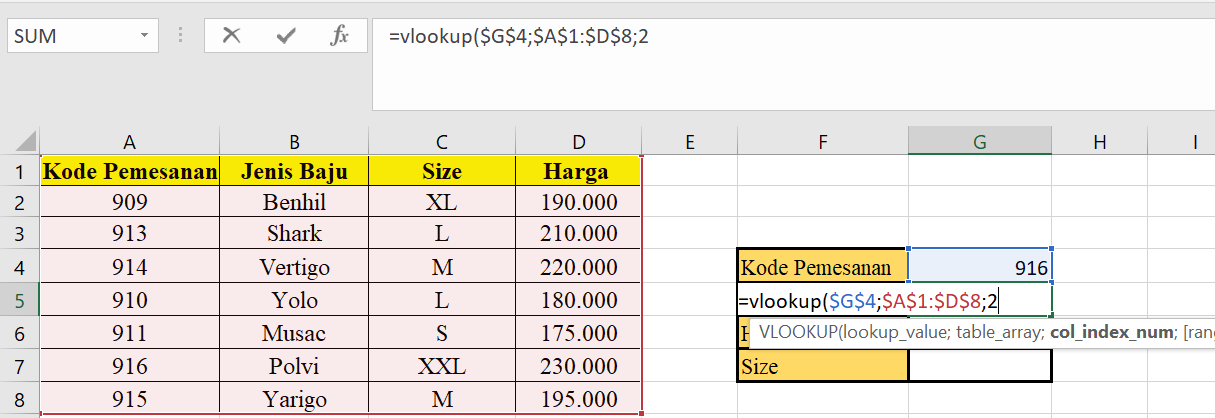
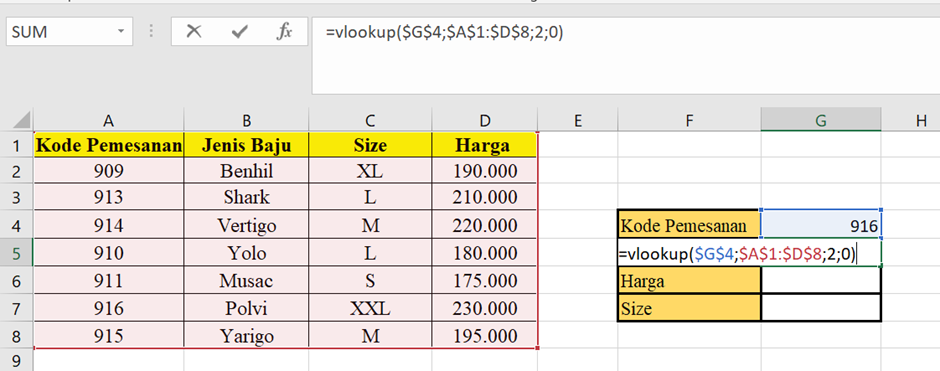



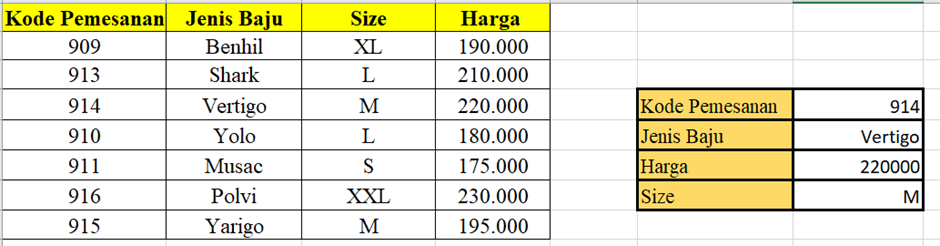




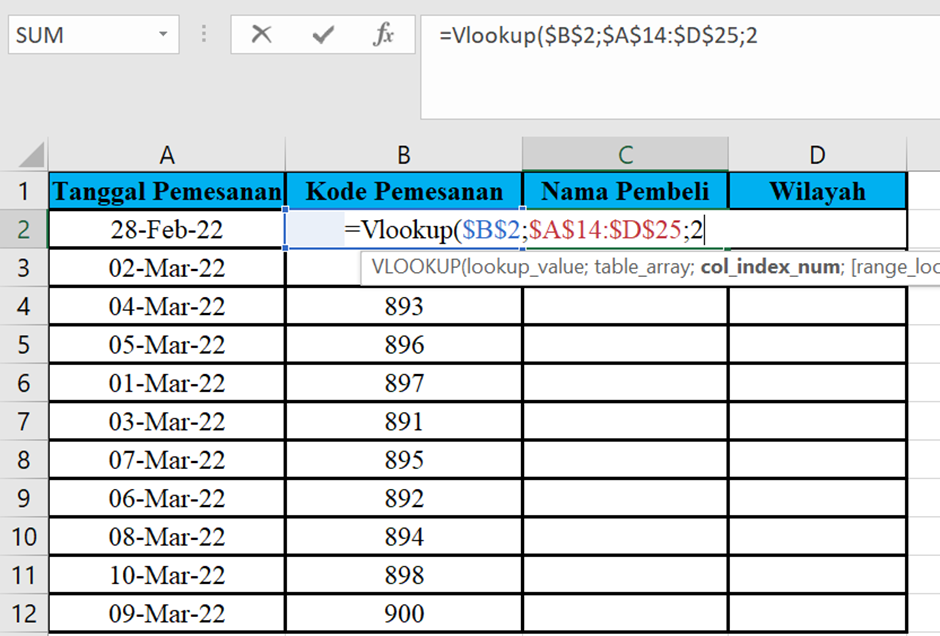

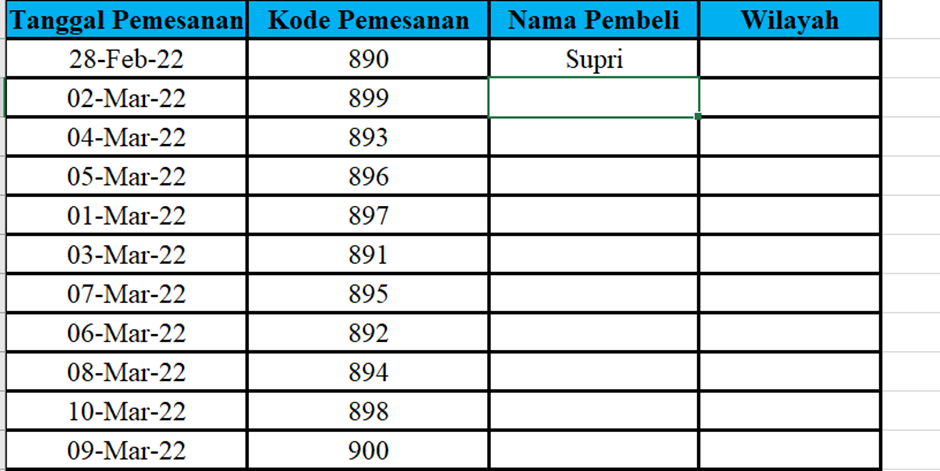






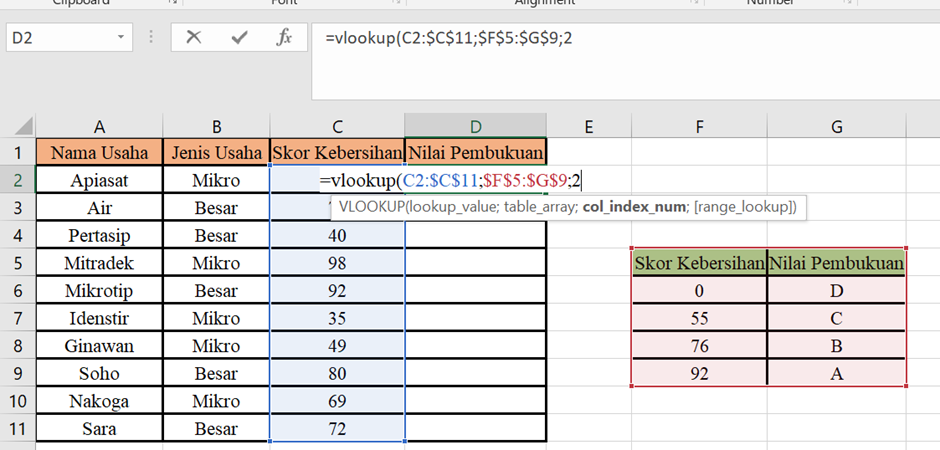




Komentar
Posting Komentar